ใน iOS 9 แอปเปิ้ลได้เพิ่มคุณสมบัติการมาร์คอย่างเรียบร้อยแอปอีเมล หากคุณกำลังแนบรูปภาพด้วยข้อความคุณสามารถวาดมันขยายขนาดของมันและเพิ่มลายเซ็นของคุณลงในสิ่งอื่น ๆ คุณลักษณะการทำเครื่องหมายมีอยู่ในแอปอีเมลเท่านั้น ไม่สามารถเข้าถึงเครื่องมือแก้ไขมาร์คอัปในแอปรูปภาพ ใน iOS 11 ตอนนี้ตัวแก้ไขมาร์กอัพนี้พร้อมใช้งานสำหรับสกรีนช็อตแล้ว ภาพหน้าจอใน iOS 11 มีอินเทอร์เฟซใหม่ เมื่อคุณถ่ายภาพหน้าจอแทนที่จะแสดงหน้าจอของคุณพร้อมเสียงกล้องถ่ายรูปภาพหน้าจอที่คุณถ่ายจะถูกต่อท้ายที่ด้านล่างซ้ายของหน้าจอ หากคุณแตะที่ภาพหน้าจอนี้คุณจะเข้าสู่เครื่องมือทำเครื่องหมายที่คุ้นเคยจากแอปอีเมล เครื่องมือนี้เป็นสิ่งที่ช่วยให้คุณทำเครื่องหมายภาพหน้าจอใน iOS 11
จับภาพหน้าจอ
วิธีการจับภาพหน้าจอบน iOSอุปกรณ์ไม่ได้เปลี่ยน เพียงกดปุ่ม Power and Home ในเวลาเดียวกันเพื่อจับภาพหน้าจอ ใน iOS 11 ภาพหน้าจอที่จับของคุณจะปรากฏที่ด้านล่างซ้ายของหน้าจอ คุณสามารถปัดไปทางซ้ายบนภาพขนาดย่อเพื่อยกเลิกมันและบันทึกลงในแอพรูปภาพโดยอัตโนมัติ คุณสามารถถ่ายภาพหน้าจอต่อไปได้แม้จะเป็นภาพขนาดย่อบนหน้าจอ ภาพขนาดย่อจะไม่ปรากฏในภาพหน้าจอสุดท้าย

ทำเครื่องหมายภาพหน้าจอ
หากต้องการทำเครื่องหมายหน้าจอใน iOS 11 ให้แตะภาพขนาดย่อที่ปรากฏที่ด้านล่างซ้ายของหน้าจอเมื่อคุณจับภาพ หากคุณปิดภาพหน้าจอคุณจะไม่สามารถแก้ไขได้อีกครั้งด้วยเครื่องมือการทำเครื่องหมาย หากคุณถ่ายภาพหน้าจอเป็นจำนวนมากคุณสามารถแก้ไขได้ทั้งหมดโดยกวาดนิ้วไปทางซ้ายเพื่อไปยังหน้าถัดไปในเครื่องมือทำเครื่องหมาย
เครื่องมือเพิ่มประสิทธิภาพประกอบด้วยเครื่องมือปากกาปลายปากกา, aเครื่องมือทำเครื่องหมาย, เครื่องมือดินสอ, เครื่องมือเส้นประและเครื่องมือยางลบ คุณสามารถเพิ่มข้อความและลายเซ็นของคุณไปที่สกรีนช็อต มีเครื่องมือขยายที่ช่วยให้คุณขยายส่วนของภาพหน้าจอและคุณสามารถแทรกรูปร่างทั่วไปบางส่วนเข้าไปได้ ในการเข้าถึงเครื่องมือลายเซ็นข้อความรูปร่างและแว่นขยายให้แตะปุ่มบวกสีน้ำเงินที่ด้านล่างขวาของหน้าจอมาร์กอัป
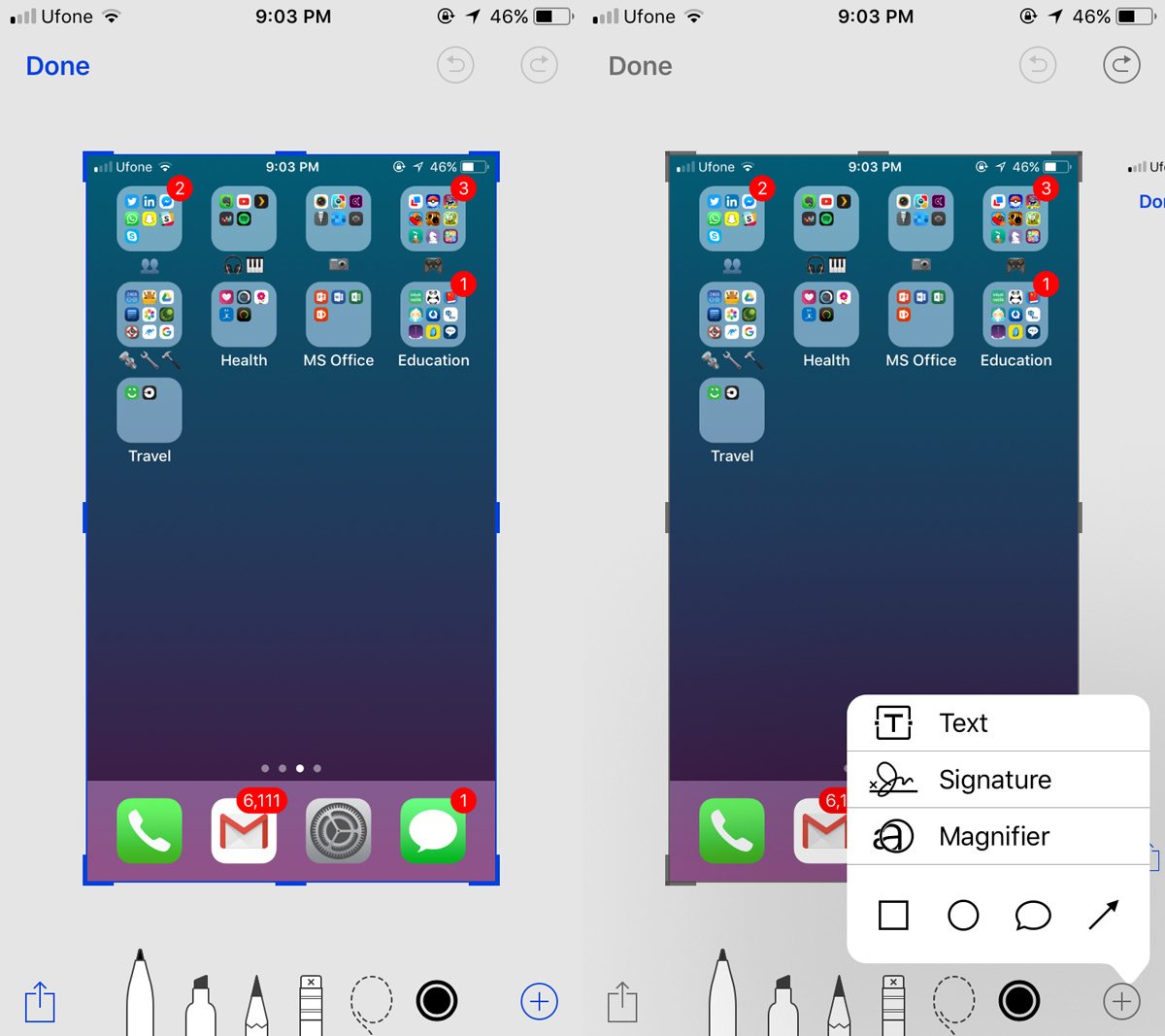
คุณสามารถบีบเข้าและออกจากภาพหน้าจอเพื่อซูมเข้า / ออก มีปุ่มเลิกทำและทำซ้ำที่ด้านบน การเลือกสีสำหรับเครื่องมือวาดภาพและข้อความ จำกัด เฉพาะสีขาว, ดำ, น้ำเงิน, เขียว, เหลืองและแดง เมื่อคุณทำเครื่องหมายภาพหน้าจอเสร็จแล้วให้แตะ ‘เสร็จสิ้น’ และเลือก ‘บันทึกไปที่ภาพถ่าย’ ในเมนูที่ปรากฏขึ้น
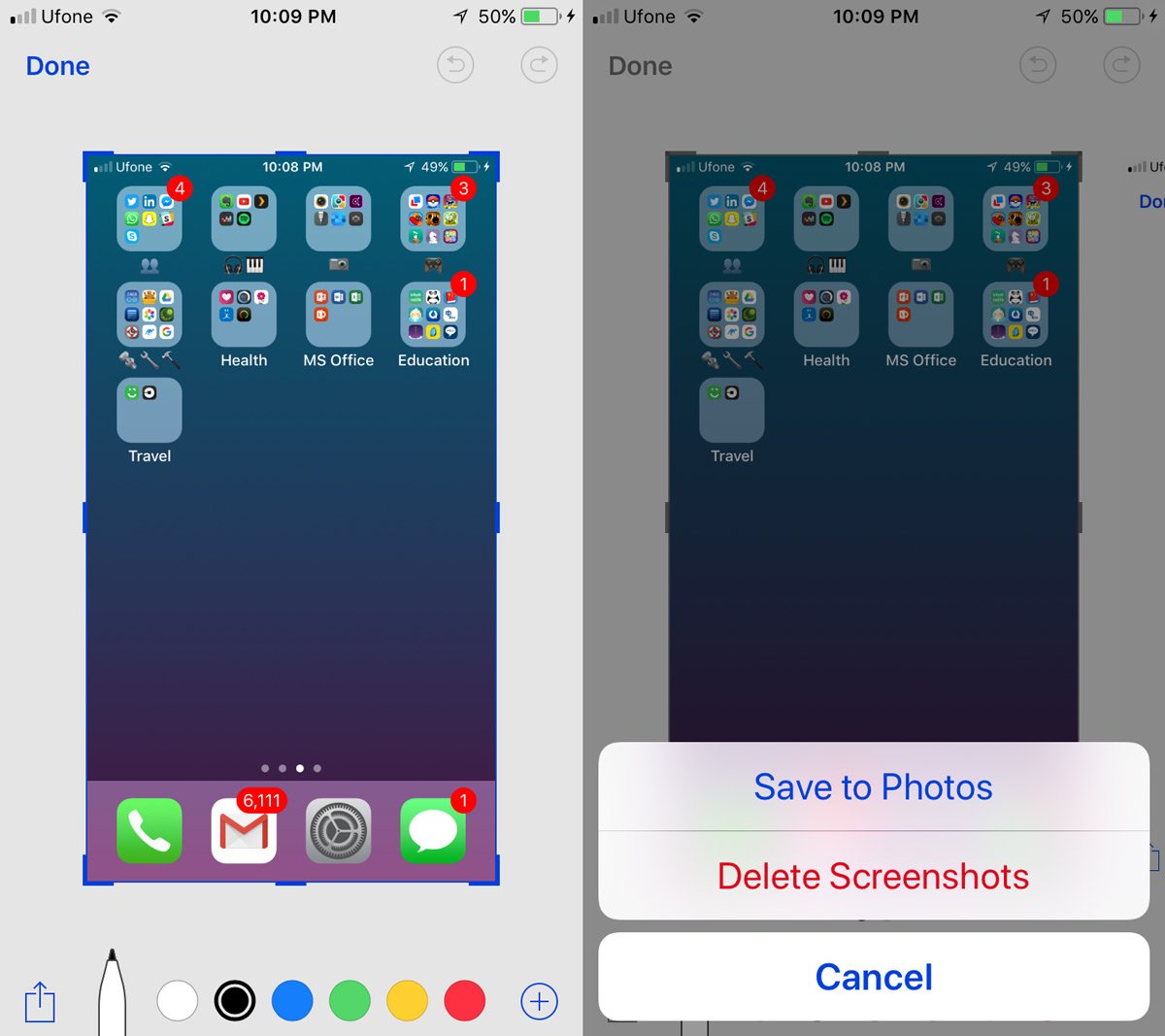
คุณลักษณะนี้ยอดเยี่ยม แต่ก็มีข้อ จำกัด หากคุณไม่สามารถเข้าถึงได้สำหรับทุกภาพ คุณอาจมีภาพหน้าจอที่เก่ากว่าที่คุณต้องการทำเครื่องหมาย แต่เครื่องมือจะไม่อนุญาต













ความคิดเห็น